[Gelöst] Reparieren Sie das Soft Bricked Android Phone
Gemauertes Telefon ist ein ernstes Problem, da Ihr gemauertes Smartphone unter einem Soft-Brick- oder Hard-Brick-Problem leiden könnte und sorgfältig behandelt werden muss. Heutzutage ist es sehr üblich, ein gemauertes Smartphone zu sehen. Wenn Sie sich fragen, was genau ein gemauertes Telefon ist, finden Sie hier Ihre Antwort.
Ein gemauertes Telefon, Hard Brick oder Soft Brick, ist ein Smartphone, das sich weigert, bis zum Start-/Hauptbildschirm des Geräts zu starten oder hochzufahren. Dieses Problem tritt bei den meisten Android-Telefonen auf, da Benutzer dazu neigen, die Geräteeinstellungen zu manipulieren, neue und angepasste ROMs zu flashen und die wesentlichen Dateien zu optimieren. Das Herumspielen mit der internen Einrichtung des Telefons führt zu solchen Fehlern, von denen die schlimmsten ein gemauertes Smartphone sind. Normalerweise schaltet sich ein gemauertes Telefon nicht ein und bleibt beim Gerätelogo, einem leeren Bildschirm oder noch schlimmer, es reagiert auf keinen Befehl, nicht einmal auf den Einschaltbefehl.
Wenn Sie über die Probleme mit Soft Bricks und Hard Bricks verwirrt sind und nach Lösungen suchen, um Ihr teures Telefon zu reparieren, dann finden Sie hier alles, was Sie wissen müssen.
Lesen Sie weiter, um mehr zu erfahren.
- Teil 1: Was ist der Unterschied zwischen Soft Brick und Hard Brick?
- Teil 2: An der Boot-Schleife stecken
- Teil 3: Direkt in den Wiederherstellungsmodus booten
- Teil 4: Direkt in den Bootloader booten
Teil 1: Was ist der Unterschied zwischen Soft Brick und Hard Brick?
Lassen Sie uns zunächst den grundlegenden Unterschied zwischen einem Soft-Brick- und einem Hard-Brick-Problem verstehen. Beide Versionen eines gemauerten Telefons verhindern das Booten, unterscheiden sich jedoch in ihren Ursachen und der Schwere des Problems.
Ein Softbrick-Problem wird lediglich durch einen Softwarefehler/-absturz verursacht und bewirkt, dass sich Ihr Gerät jedes Mal automatisch einschaltet, wenn Sie es manuell ausschalten. Dieses Phänomen wird als Boot Loop bezeichnet. Weich gemauerte Android-Telefone sind nicht so schwer zu reparieren wie die hart gemauerten Android-Telefone. Es ist bequem zu sagen, dass ein Soft-Bricked-Telefon nur halb und nicht vollständig hochfährt, während sich ein Hard-Bricked-Gerät überhaupt nicht einschaltet. Ein Hard-Brick-Error wird also verursacht, wenn der Kernel, der nichts anderes als eine Schnittstelle für die Kommunikation der Software mit der Hardware ist, manipuliert wird. Ein fest gemauertes Telefon wird von Ihrem PC nicht erkannt, wenn es angeschlossen ist, und ist ein ernstes Problem. Es erfordert Techniken zur Fehlerbehebung und kann nicht einfach als Soft-Brick-Problem behoben werden.

Hard-Brick-Telefone sind ein seltener Anblick, aber der Soft-Brick ist weit verbreitet. Im Folgenden finden Sie Möglichkeiten, ein Soft-Brick-Android-Telefon zu reparieren. Die hier aufgeführten Techniken sind die besten und effizientesten Methoden, um Ihr Telefon wieder in den normalen Betriebszustand zu versetzen, ohne Ihre wichtigen Daten zu verlieren oder Ihr Gerät oder seine Software zu beschädigen.
Teil 2: An der Boot-Schleife stecken
Dies ist das erste Anzeichen für ein weiches gemauertes Android-Telefon. Boot Loop ist nichts anderes, als wenn Ihr Telefon nicht ausgeschaltet bleibt und sich automatisch einschaltet und jedes Mal, wenn Sie versuchen, es manuell auszuschalten, auf dem Logo-Bildschirm oder dem leeren Bildschirm einfriert.
Das Problem „Stuck at Boot Loop“ kann behoben werden, indem Sie Ihre Cache-Partitionen löschen. Diese Partitionen sind nichts anderes als Speicherorte für Ihr Modem, Kernel, Systemdateien, Treiber und integrierte Apps-Daten.
Es ist ratsam, Cache-Partitionen regelmäßig zu löschen, um Ihr Telefon frei von solchen Störungen zu halten.
Da das Telefon das Booten verweigert, kann der Cache vom Aufrufen des Wiederherstellungsmodus gelöscht werden. Verschiedene Android-Geräte haben unterschiedliche Möglichkeiten, sie in den Wiederherstellungsmodus zu versetzen. Normalerweise hilft das Drücken der Ein-/Aus-Taste und der Leiser-Taste, aber Sie können zum besseren Verständnis in der Anleitung Ihres Telefons nachschlagen und dann die folgenden Schritte ausführen, um die Cache-Partition zu löschen:
Sobald Sie sich im Wiederherstellungsmodus-Bildschirm befinden, sehen Sie eine Reihe von Optionen, wie im Screenshot gezeigt.
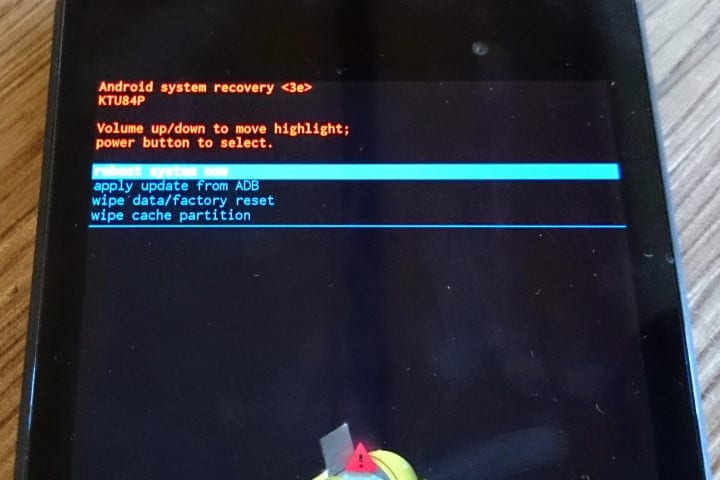
Verwenden Sie die Leiser-Taste, um nach unten zu scrollen, und wählen Sie „Cache-Partition löschen“, wie unten gezeigt.
 >
>
Nachdem der Vorgang abgeschlossen ist, wählen Sie „System neu starten“, was die erste Option im Bildschirm des Wiederherstellungsmodus ist.
Diese Methode hilft Ihnen, alle verstopften und unerwünschten Dateien zu löschen. Möglicherweise verlieren Sie einige App-bezogene Daten, aber das ist ein kleiner Preis, den Sie zahlen müssen, um Ihr gemauertes Telefon zu reparieren.
Wenn diese Methode Ihr Brick-Smartphone nicht hochfährt und das Problem weiterhin besteht, können Sie zwei weitere Dinge ausprobieren. Lesen Sie weiter, um mehr über sie zu erfahren.
Teil 3: Direkt in den Wiederherstellungsmodus booten
Wenn Ihr gemauertes Telefon nicht zu Ihrem Startbildschirm oder Sperrbildschirm hochfährt und stattdessen direkt in den Wiederherstellungsmodus startet, gibt es nicht mehr viel zu tun. Das direkte Booten in den Wiederherstellungsmodus ist zweifellos ein Soft-Brick-Fehler, weist aber auch auf ein mögliches Problem mit Ihrem aktuellen ROM hin. Die einzige Option, die Sie haben müssen, ist ein neues ROM zu flashen, um Ihr gemauertes Telefon wieder auf seine normale Funktion zurückzusetzen.
So flashen Sie ein neues ROM:
Zunächst müssen Sie Ihr Telefon rooten und den Bootloader entsperren. Der Mechanismus jedes Telefons zum Entsperren des Bootloaders ist anders, daher empfehlen wir, in Ihrem Benutzerhandbuch nachzuschlagen.
Sobald der Bootloader entsperrt ist, erstellen Sie ein Backup aller Ihrer Daten, indem Sie im Wiederherstellungsmodus „Backup“ oder „Android“ auswählen. Der Vorgang sollte nicht lange dauern und Sie müssen lediglich auf „OK“ tippen, um die Sicherung zu konfigurieren.

Laden Sie in diesem Schritt ein ROM Ihrer Wahl herunter und speichern Sie es auf Ihrer SD-Karte. Legen Sie die SD-Karte in Ihr Telefon ein, um den Flash-Vorgang zu starten.
Wählen Sie im Wiederherstellungsmodus „Zip von SD-Karte installieren“ aus den Optionen.
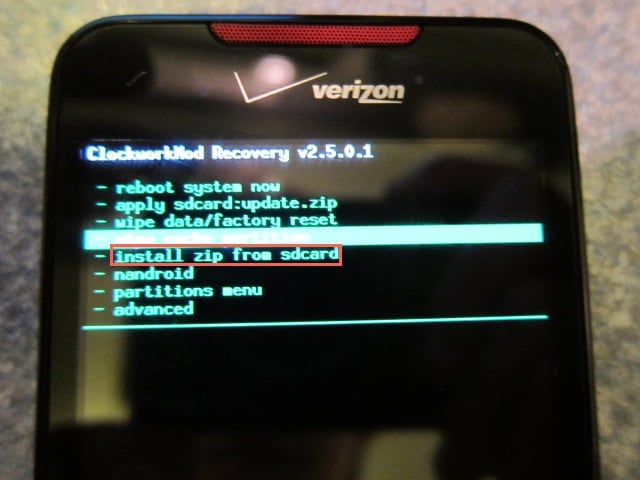
Scrollen Sie mit der Lautstärketaste nach unten und verwenden Sie die Einschalttaste, um das heruntergeladene ROM auszuwählen.
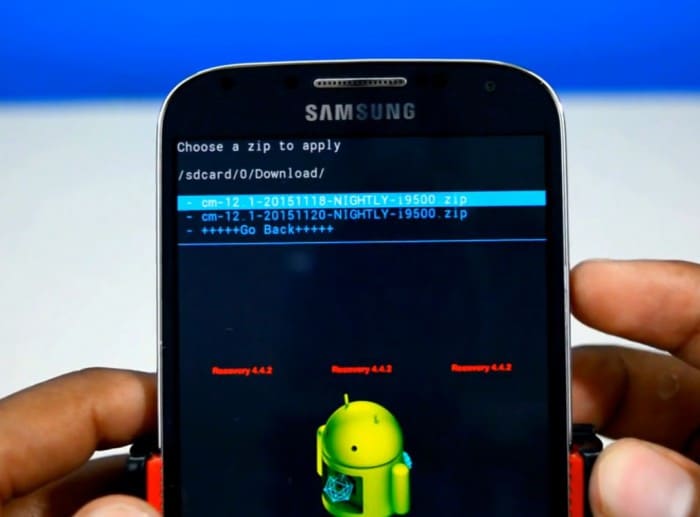
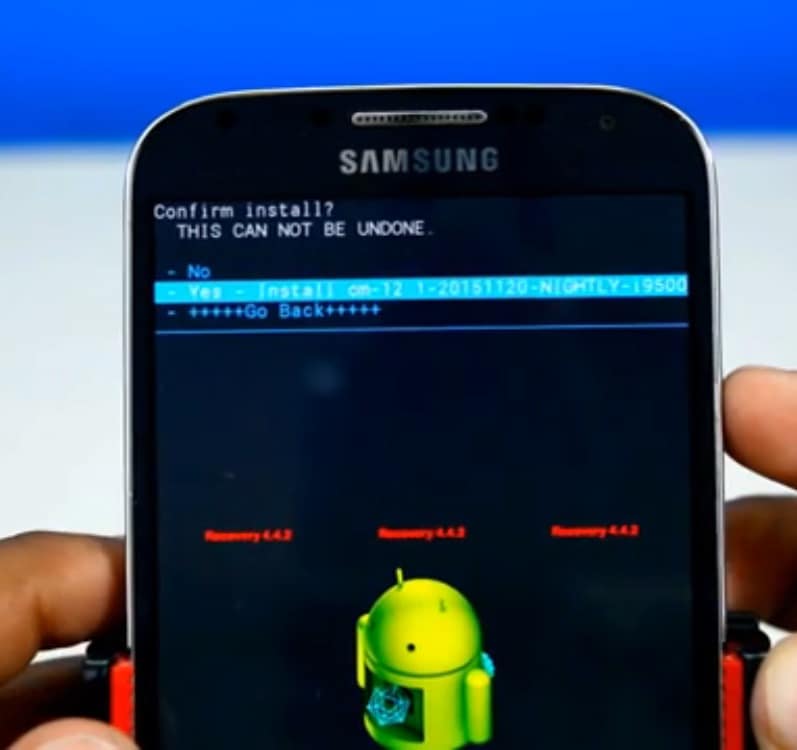
Dies kann einige Minuten Ihrer Zeit in Anspruch nehmen, aber sobald der Vorgang abgeschlossen ist, starten Sie Ihr Telefon neu.
Hoffentlich startet Ihr gemauertes Telefon nicht normal und funktioniert reibungslos.
Teil 4: Direkt in den Bootloader booten
Wenn Ihr gemauertes Telefon direkt in den Bootloader bootet, ist dies ein ernstes Problem und darf nicht auf die leichte Schulter genommen werden. Das Flashen eines neuen ROMs oder das Löschen von Cache-Partitionen sind in einer solchen Situation mit einem Backstein-Smartphone wenig hilfreich. Das direkte Booten in den Bootloader ist eine eigentümliche Soft-Bricked-Android-Telefonfunktion und kann nur durch Herunterladen und Flashen Ihres Original-ROM vom Hersteller angegangen werden. Dazu muss eine detaillierte Studie über das ROM Ihres Herstellers, Möglichkeiten zum Herunterladen und Flashen durchgeführt werden. Da verschiedene Android-Telefone mit unterschiedlichen ROM-Typen ausgestattet sind, ist es schwierig, alle Aspekte der verschiedenen ROM-Typen abzudecken.
Das Problem mit dem Brick-Smartphone ist wichtiger geworden als das Problem mit dem Einfrieren oder Hängenbleiben des Telefons. Android-Nutzer suchen oft nach Lösungen, um ihre Soft-Brick- und Hard-Brick-Telefone zu reparieren. Android-Telefone neigen dazu, gemauert zu werden, und daher ist es wichtig, dass wir die drei oben genannten Techniken kennen. Diese Methoden wurden von allen betroffenen gemauerten Telefonbenutzern erprobt, getestet und empfohlen. Daher sind diese Tipps zuverlässig und einen Versuch wert. Wenn sich Ihr Telefon also stur verhält und sich weigert, normal zu booten, untersuchen Sie das Problem sorgfältig und wählen Sie eine der oben angegebenen Lösungen, die Ihrer Situation am besten entspricht.
Neueste Artikel